Flarum 轻论坛 windows+iis 安装分享
博主是个大微软的粉丝, 好就讲到这里..
我们需要准备如下环境已经工具:
- Windows7/8/10
- IIS7/7.5/8
- PHP 5.5 +
- MYSQL 5.5 +
- Composer-Setup
- URL Rewrite (for IIS)
IIS配置站点就不做详细介绍了,从配置PHP的模块映射开始讲;
- 把PHP解压到一个文件夹去, (需要IIS_USER/USER等访问权限)
- IIS站点基本信息配置完毕后, 点击 "处理程序映射", 然后在右侧边导航找到"添加模块映射"
- 请求路径:"*.php", 模块:"FastCgiModule", 可执行文件:"X:phpphp-cgi.exe", 名称:"PHP"(名称可以随意),最后确定
- 默认文档添加"index.php", 这样就搞定了PHP的环境了
- 指向你的Flarum文件夹, 你会发现貌似是打不开的,没关系,我们安装Composer-Setup, 可能要装2次(原因不详)
- 安装完毕后, 打开CMD命令 键入Composer, 你应该可以看到
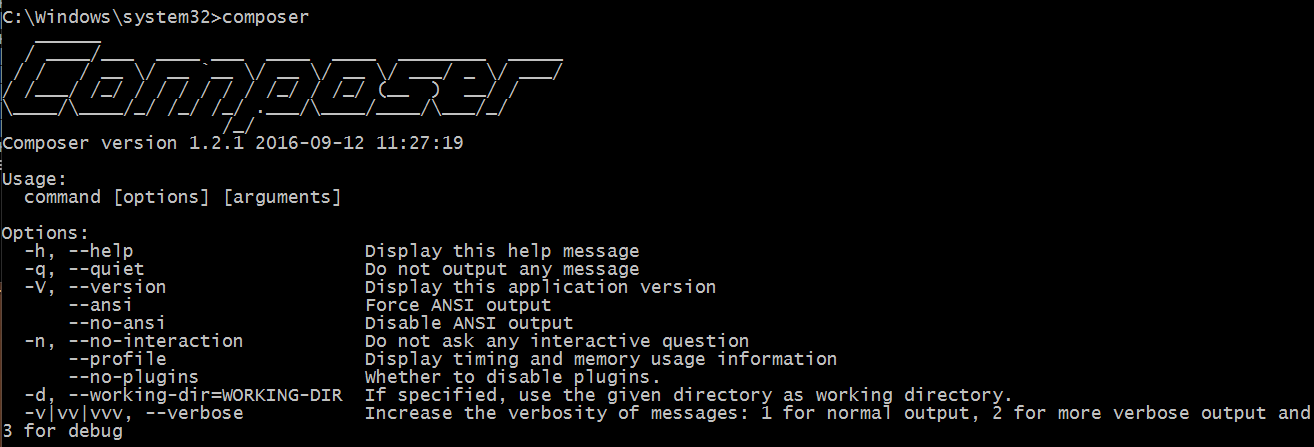
- 接下来我们要换一个地址, 在CMD命令下把这行代码复制进去回车, composer config -g repo.packagist composer https://packagist.phpcomposer.com
- 然后通过CMD命令进入到你的Flarum文件目录下, 运行composer install, 如果报错 就运行composer install --no-dev
- 如果还报错提示你冲突之类的错误, 打开你的Flarum 文件夹, 找到composer.json, 把"php-pm/psr7-adapter": "dev-master"这行删掉就好了
- 一切OK我们发现网站可以访问了,但是呢, 后台进不去,也不能发文章, 错误可能是一个include_path之类的错误, 没关系,我们下面来配置下伪静态问题
- http://www.iis.net/expand/URLRewrite 到这里下载一个rewrite for iis的msi文件,并且运行.
12.然后你打开IIS管理会发现多了一个这个
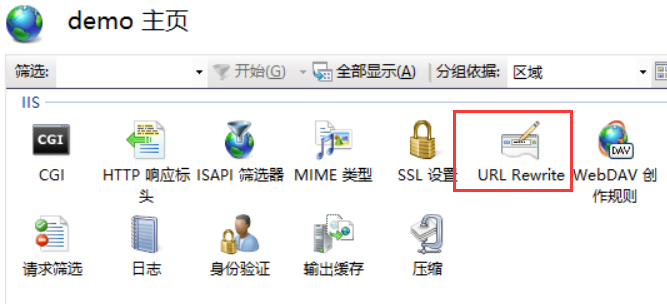 ,
,
打开这个选项, 右侧找到import mod_rewrite导入你的.htaccess, 如果出错, 删除有错的地方就好了.
- 最后就搞定了, 最后是汉化,这个去github上找个汉化包,直接对文件夹进行覆盖,就是这么暴力.
终于找到在windows下安装的文章了
不知道博主的composer是不是正常的? 我安装了两次都无法正常使用
请问是怎么解决的? 我的是windows 7
感谢博主,文章很有用